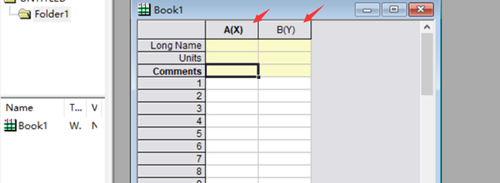Origin怎么把两张图合成一张 Origin图片合并详细图文教程 |
您所在的位置:网站首页 › origin组合图如何调整间距 › Origin怎么把两张图合成一张 Origin图片合并详细图文教程 |
Origin怎么把两张图合成一张 Origin图片合并详细图文教程
|
Origin这款软件常用于绘制一些复杂且专业的图形,有时候会遇到需要将两张图(多张图)合并成一张图的情况,下面小编就为大家分享使用origin将两张图(多张图)合并成一张图的方法,希望大家喜欢。  originpro9.1(函数绘图软件) 32位/64位 英文特别版(附破解文件+安装教程) 类型:辅助设计大小:550.6MB语言:英文软件时间:2018-01-29查看详情合图方法 1.进入后软件界面后出现一个表格,上方的X和Y分别表示X轴,Y轴
2.点击上方新建一个表格
3.在各自表格内输入相应图的X轴Y轴的信息
4.输入完毕后点击上方plot选项卡,在其下选择Line
5.这时表中的数据都被转化为了图像,成功导入图
6.点击上方的Graph选项卡
7.选择Graph-Merge graph windows项
8.在弹窗中可设置合并图的一些参数,Horizontal Gap 表示水平,Vertical Gap表示垂直间距,根据实际情况进行调整
9.接着就能看到两张图的合并图了
10.合并多张图的原理、步骤和合并两张图的是一样的,只是需要多输入数据而已
11.输入数据后点击上方plot选项卡,在其下选择Line,将之转化为图
12.选择Graph-Merge graph windows项将之合并为一张图
好了,看到这里,亲们都知道origin怎么把两张图合成一张了吧,希望大家都能学会,再见。 |
【本文地址】
今日新闻 |
推荐新闻 |